Apague la pantalla 5 maneras de alternar su monitor y ahorrar energía
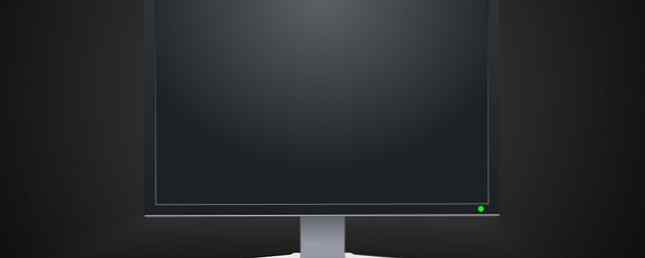
Si deja su pantalla activa mientras su computadora está inactiva, está desperdiciando energía. Si desea ahorrar dinero o simplemente obtener un poco más de la vida útil de la batería de su computadora portátil 5 Herramientas para analizar la vida útil de la batería de la computadora portátil 5 Herramientas para analizar la vida útil de la batería de la computadora portátil Sin una batería decente, su computadora portátil es poco más que una computadora de escritorio con poca potencia. son algunas de las mejores herramientas para ayudarlo a mantenerse al día con la duración de su batería. Leer más, tienes un montón de opciones para elegir. Nos ocuparemos de soluciones manuales y automáticas para abordar el desperdicio de energía..
Apague su monitor manualmente
La forma más sencilla de ahorrar energía es apagar manualmente el monitor cuando no está en uso. Para los usuarios de escritorio, esto no podría ser más fácil, ya que la mayoría de los monitores tendrán un botón físico que le permite apagar la pantalla por separado a la torre de la computadora.

Sin embargo, la misma funcionalidad no está disponible en muchas computadoras portátiles. Dependiendo de su marca y modelo, puede haber un comando de apagado de pantalla manual atribuido a una de sus teclas de función. La mejor manera de averiguar si esto es cierto o no para su computadora portátil es consultar la documentación que recibió con ella o realizar una búsqueda en la web del nombre del producto del dispositivo y la frase "teclas de función".
Si su computadora portátil no ofrece ese tipo de funcionalidad, no se preocupe, hay muchas soluciones de software para ese problema..
Ajuste la configuración del plan de energía de su computadora portátil
Los usuarios de computadoras portátiles tienen aún más razones para vigilar de cerca el uso de energía de su pantalla que los usuarios de computadoras de escritorio; si su pantalla consume la vida de la batería innecesariamente Cuatro actualizaciones de hardware que aumentarán la vida de la batería de su computadora portátil Cuatro actualizaciones de hardware que aumentarán la vida útil de la batería de su computadora portátil Lea más, es posible que no quede ninguna carga cuando más necesita su PC. Afortunadamente, no es muy difícil ajustar la configuración de la pantalla y asegurarse de que esto no suceda.
Para ello, abre el Panel de control y navegar a Hardware y sonido> Opciones de energía y luego seleccione Cambiar la configuración del plan para cualquier plan de energía que tenga funcionando.

Aquí encontrarás dos ajustes importantes; cuándo apagar la pantalla y el nivel de brillo de la pantalla. Ambos deben personalizarse según sus propios gustos, pero un período de tiempo más corto antes de que se apague la pantalla y un brillo de atenuación más bajo producirá el mayor efecto en términos de ahorro de energía y duración de la batería..
También puede optar por poner su computadora en modo de suspensión. Explicación de las opciones de energía y modo de suspensión de Windows 7 Explicación de las opciones de energía y modo de suspensión de Windows 7 Cuando se lanzó Windows 7, uno de los puntos de venta de Microsoft fue que fue diseñado para ayudar a que la batería dure más tiempo. Una de las características principales que los usuarios notarán en realidad es que la pantalla se oscurece antes de ... Leer más después de un período de tiempo específico, pero recuerde que hacerlo afectará más que solo la pantalla.
Deshabilita tu salvapantallas
Hay un montón de aplicaciones útiles para un protector de pantalla Las 10 formas creativas de usar un protector de pantalla Las 10 formas creativas de usar un protector de pantalla Lea más, pero no hará mucho para ayudar a su computadora a reducir su consumo de energía. Para apagarlo por completo, simplemente haga clic con el botón derecho en un espacio vacío en su escritorio y seleccione Personalizar. Luego, haga clic en Salvapantallas en la parte inferior derecha de la ventana.

Desde esta ventana, (Ninguna) debe seleccionarse en el menú desplegable Protector de pantalla. Luego siga las instrucciones de arriba para apagar su pantalla después de un breve período de inactividad, sin asegurarse de que la pantalla se apague. Las maneras más rápidas de apagar su pantalla en Windows Las formas más rápidas de apagar su pantalla en Windows Apague su pantalla cuando no lo usas Ahorrará energía y durará la batería. Te mostramos las formas más convenientes de apagar tu pantalla en Windows. Lea más, no obtendrá ninguna ventaja al apagar su protector de pantalla.
Crea un acceso directo en tu escritorio
En lugar de un botón físico en su máquina, puede crear un acceso directo de escritorio que le permitirá apagar el monitor de su computadora con un rápido doble clic. Primero, deberá descargar una utilidad llamada NirCmd que le permite realizar una gran cantidad de tareas básicas sin la necesidad de una interfaz visual..
Una vez que haya descargado y extraído NirCmd, diríjase a su escritorio y cree un Nuevo atajo. Busque la ubicación a la que extrajo NirCmd, póngalo entre comillas y agregue el comando cmdwait 1000 monitor apagado como en la captura de pantalla de abajo.

Nombra el acceso directo como algo sensato, como 'Power Off Monitor' y listo. A continuación, puede hacer clic derecho en el acceso directo y acceder a la Propiedades Menú para personalizarlo aún más. Cambiar el ícono que usa es una buena manera de asegurarse de que se destaque del resto del contenido de su Escritorio..
Sin embargo, si desea hacer las cosas realmente fáciles para usted, establezca un método abreviado de teclado Navegar por Windows con métodos abreviados de teclado solo Navegar por Windows con métodos abreviados de teclado solo Es posible que sepa muchos métodos abreviados de teclado, pero ¿sabía que podía moverse por Windows sin su mouse? Así es cómo. Lee mas . Esto le permitirá apagar su monitor en cualquier momento mediante el uso de una simple combinación de teclas; solo recuerde usar algo fácil de recordar, que aún no está en uso para otra función.
Descargar e instalar ScreenOff
ScreenOff es una forma sencilla de apagar su monitor o pantalla desde cualquier computadora con Windows. Una vez que haya descargado y extraído la minúscula herramienta de 13KB, tendrá un acceso directo que se puede colocar en su escritorio. Cada vez que desee apagar la pantalla, haga doble clic en ese acceso directo y se apagará..

La ventaja de usar ScreenOff es que es completamente portátil: no requiere instalación y no necesita descargar ninguna actualización de .NET Framework para comenzar a funcionar. Esto significa que puede usarlo en una computadora de trabajo de la cual no tiene derechos de administrador, o incluso mantenerlo en una unidad USB para que pueda tener acceso a la funcionalidad cuando la necesite..
¿Tiene un excelente software para reducir el consumo de energía de su monitor? ¿Tiene alguna sugerencia para cualquiera que quiera hacer que su computadora sea un poco más eficiente en el uso de la energía? Háganoslo saber en la sección de comentarios a continuación..
Obtenga más información sobre: Monitor de computadora, Conservación de energía, Ahorre dinero, Salvapantallas.


